Linux 命令行 进入目录“---”
Posted
tags:
篇首语:本文由小常识网(cha138.com)小编为大家整理,主要介绍了Linux 命令行 进入目录“---”相关的知识,希望对你有一定的参考价值。
我在图形化界面创建了一个目录名字是 “---”,现在我遇到了一个问题,如何在命令行模式下进入到这个目录里?
$ ls
--- Weekly_Report bot github proj
$ cd '---'
bash: cd: --: invalid option
cd: usage: cd [-L|[-P [-e]] [-@]] [dir]
$ cd \-\-\-
bash: cd: --: invalid option
cd: usage: cd [-L|[-P [-e]] [-@]] [dir]
直接输命令「cd ---」回车就行了啊!
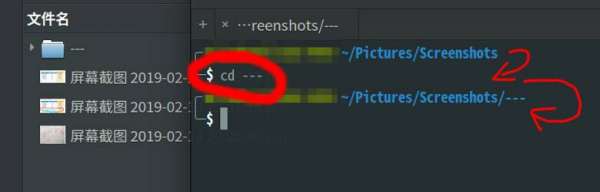
如有帮助,烦请采纳,谢谢!
1、打开linux系统,在linux的桌面的空白处右击。2、在弹出的下拉选项里,点击打开终端即可进入命令行。3、在终端窗口中输入cd+目录名,回车后即可进入。
提问例如在安装Ubuntu 系统时创建的用户为new
使用 mkdir 命令在/home/new路径下创建文件夹Test1、Test2
怎么做呢
回答就是cd+test1
创建文本文档的类型
提问怎么用clear清屏
回答打开终端命令。右键选择打开终端菜单即可打开终端命令
clear 命令实操,清掉终端命令屏幕显示的内容。当终端命令屏显示的内空太多后,想清掉屏幕上显示的内容怎么办,用clear命令即可。输入命令:clear,按回车,会看到终端命令屏上显示的内容全部被清空
参考技术C 第一种方式:“cd -- ---” , 在支持长选项格式的命令中,“---”使命令认为这是一个选项,即前2个-是长选项格式符,而第三个-是选项名,最终命令报错提示没有叫做“-”的选项。使用“-- ”(有一个空格)则告知命令选项结束后面的是命令参数;第二种方式:“cd ./---” ,或者使用绝对路径 参考技术D cd -- ---
cd ./---
我也是试了好多次才行的

太强了!这款命令行工具可以在 Linux 文件目录快速自动跳转
在 Linux 终端下,跳转目录有时觉得会很麻烦,需要敲很长的命令路径才能进入指定的目录。
autojump 是提供了一种快速进行文件目录自动跳转的命令行工具。它会将命令行最常用的目录记录保存到数据库里,所以在使用它时,必须先访问目录,然后才能跳转到所要进入的目录。
它会根据访问的目录频次添加不同的权重,访问的目录越频繁,权重越高,排名就越靠前,跳转的命令就越简洁。
autojump 支持在 Linux、OS X、Windows、BSD 平台进行安装,其安装方式支持源码、Debian 和衍生工具、ArchLinux / Gentoo / openSUSE / RedHat及其衍生工具、Homebrew / MacPorts 方式安装。
安装 autojump
安装 autojump 的前提,需要准备 Python v2.6+ 或 Python v3.3+ 的环境。
我这是 CentOS 7.5 的环境,默认是安装过 Python2,如果您的操作系统没有 Python 环境,我这为大家准备了一个安装 Python3 的脚本,只需将 2 个 tar 包和脚本放置同一个目录下,执行脚本即可安装。
sh python3_install.sh
从 GitHub 将下载的 autojump 压缩包进行解压
unzip autojump-master.zip
然后可安装或卸载
cd autojump-master
./install.py 或 ./uninstall.py
由于 Linux 下 Shell 启动会自动读取~/.bashrc文件,执行安装过程中,出现如下问题时,需手动添加如下行内容至~/.bashrc文件中。
vim ~/.bashrc
[[ -s /root/.autojump/etc/profile.d/autojump.sh ]] && source /root/.autojump/etc/profile.d/autojump.sh
添加完毕后,执行命令:source ~/.bashrc,生效即可。
安装完成后,执行命令:autojump --version或j -v,查看 autojump 版本。
# autojump --version
autojump v22.5.3
使用 autojump
autojump 的使用方法:
autojump [-h] [-a DIRECTORY] [-i [WEIGHT]] [-d [WEIGHT]] [--complete]
[--purge] [-s] [-v]
[DIRECTORY [DIRECTORY ...]]
autojump 的可选参数:
- -h:显示帮助信息并退出
- -a DIRECTORY:添加路径
- -i [WEIGHT]:增加当前目录权重
- -d [WEIGHT]:降低当前目录权重
- --complete:用于 Tab 补全
- --purge:删除数据库中不存在的路径
- -s:显示数据库条目及其权重
- -v:显示版本信息
j 是 autojump 命令的缩写,任何可以用 autojump 的地方都可以以j命令替代。
**用法 1:**跳转到包含 autojump 字符串的目录
# j autojump
/root/autojump-master
用法 2:当某一个字符串的目录下包含多个不同名称的子目录时,无需按第一种输入字符串的方式进行跳转目录,可通过jc 子目录名称可跳转至子目录
jc bin
/root/autojump-master/bin
用法 3:打开包含某个字符串目录的文件管理器
jo music
用法 4:打开包含某个字符串目录的子目录文件管理器
jco images
用法 3 和 用法 4,是可以从命令行打开一个文件管理器,而不是跳转到一个目录。这个前提必须是安装有 Linux 桌面环境,例如:GNOME、KDE 等。若是通过第三方终端连接工具连的服务器,使用时会为不可用。
用法 5:若有两个目录包含相同字符串
20.0: /opt/one/first
22.4: /opt/two/first
那么j fi会跳转到权重最大的目录
# j fi
/opt/two/first
也可以通过j o fi跳转到权重相对较小的目录
# j o fi
/opt/one/first
当如果忘记目录的全名或手误输错,可按 Tab 键自动识别补全,同时也会自动添加下划线。
# j ptython__1__/opt/python
/opt/python
在跳转过程中出现不能跳转的情况,需要在安装好 autojump 之后确认是否访问过指定的目录或执行命令:j -s查看数据库中历史访问过的目录。
同时,j -s也是可以用来查看权重。当权重越高,说明目录使用的越频繁。
查看每个文件夹的权重和全部文件夹计算得出的总权重的统计数据,文件夹的权重代表在这个文件夹中所花的总时间,文件夹权重为该列表中目录的数字。
# j -s
10.0: /mnt/Packages
14.1: /opt/two
14.1: /opt/one
22.4: /opt/python
24.5: /root/.local/share/autojump
24.5: /opt
24.5: /opt/two/first
26.5: /opt/one/first
28.3: /mnt
41.2: /root/autojump-master
43.6: /root/autojump-master/bin
________________________________________
273: total weight
11: number of entries
22.36: current directory weight
data: /root/.local/share/autojump/autojump.txt
autojump 存储运行日志及错误日志存放至~/.local/share/autojump/,切记不要重写这些文件,否则将会失去所有的统计状态结果。
# ls -l ~/.local/share/autojump/
-rw-------. 1 root root 305 3月 16 16:14 autojump.txt
-rw-------. 1 root root 27 3月 16 11:16 autojump.txt.bak
运用了 autojump 上述使用方法之外,目前有发现如下三点:
1、autojump 只能跳转到已经用cd进入过的目录,无法跳转到没有用cd进入过的目录。即使用 cd 进入过一个特定的目录才会被记录到 autojump 的数据库中,才可以使用 autojump 进行跳转。
2、自动跳转不支持-开头的目录。
3、在 BASH Shell 中,autojump 是通过修改$PROMPT_COMMAND环境变量跟踪目录的行为,所以建议不要重写$PROMPT_COMMAND环境变量。若需要添加其他的命令到现$PROMPT_COMMAND环境变量中,需添加到$PROMPT_COMMAND环境变量的最后。
推荐阅读:
以上就是今天所要分享的全部内容了。
如果你觉得这篇文章对你有点用的话,为本文点个赞、留个言或者转发一下,让更多的朋友看到,因为这将是我持续输出更多优质文章的最强动力!
以上是关于Linux 命令行 进入目录“---”的主要内容,如果未能解决你的问题,请参考以下文章